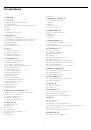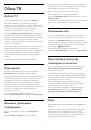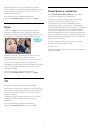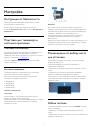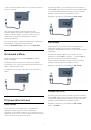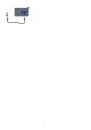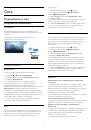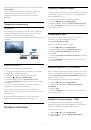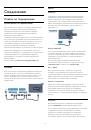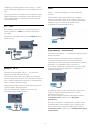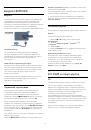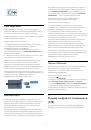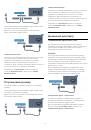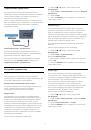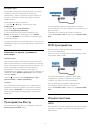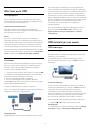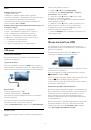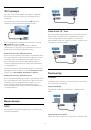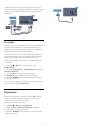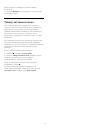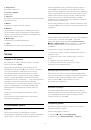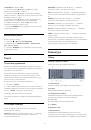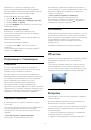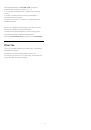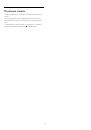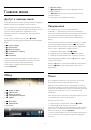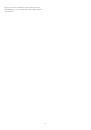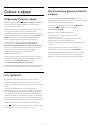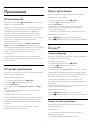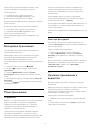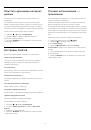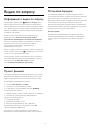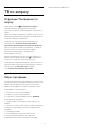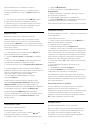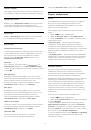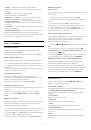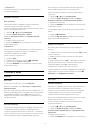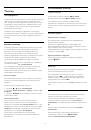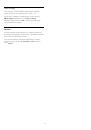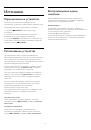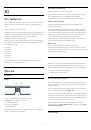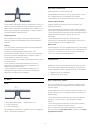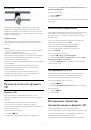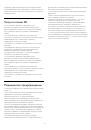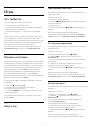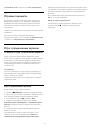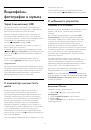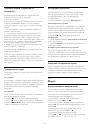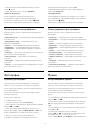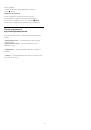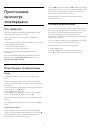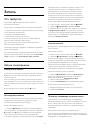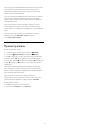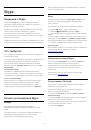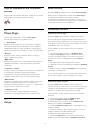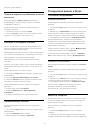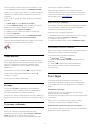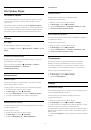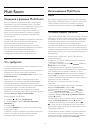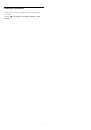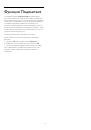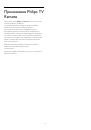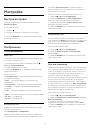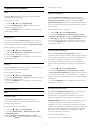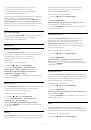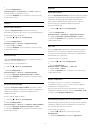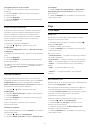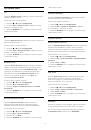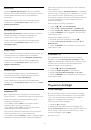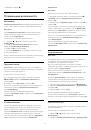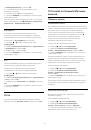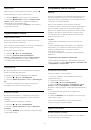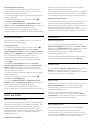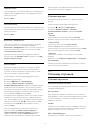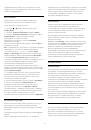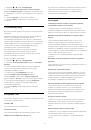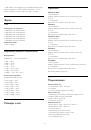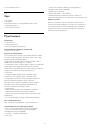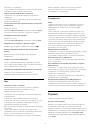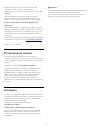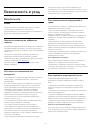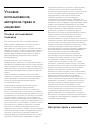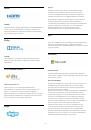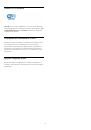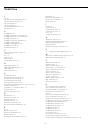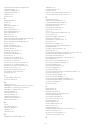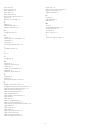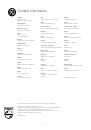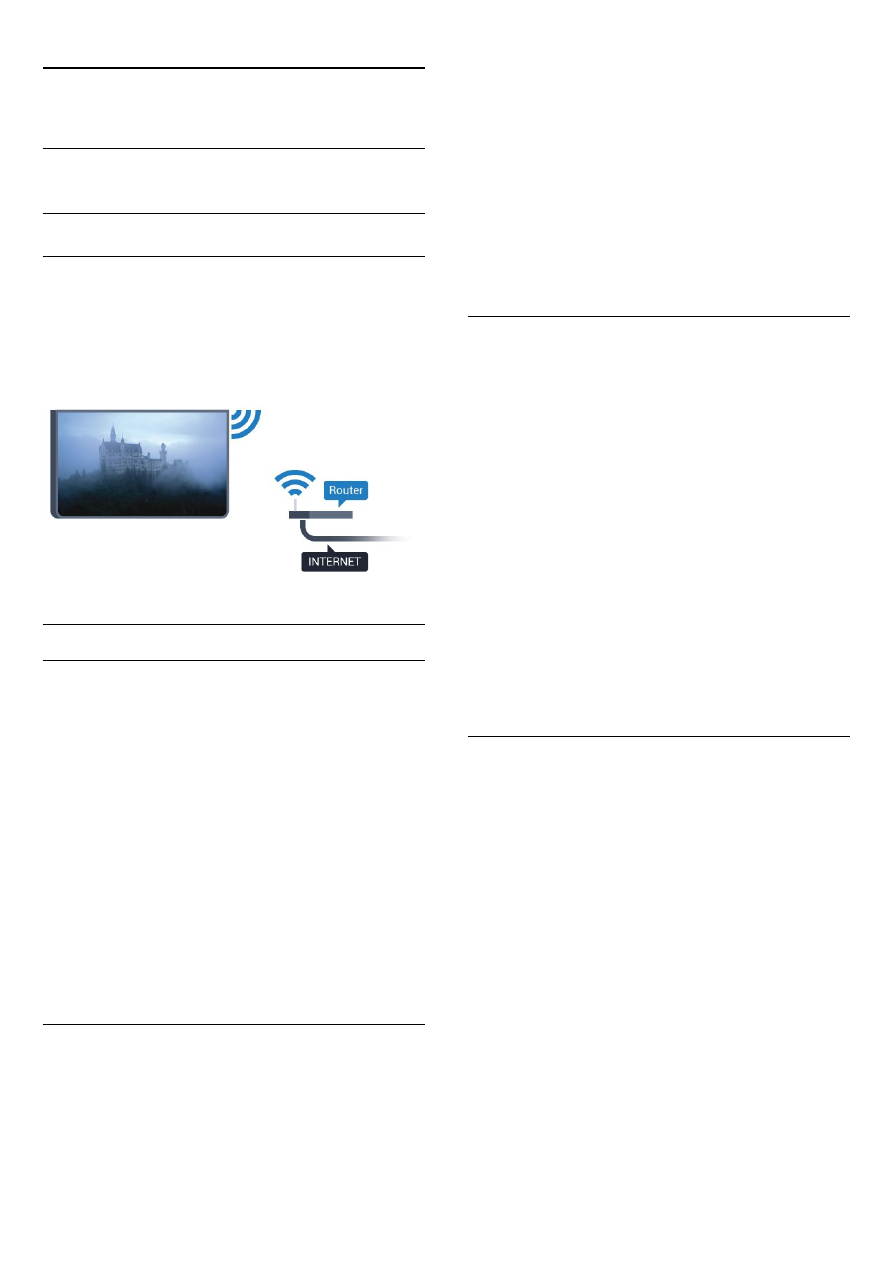
3
Сеть
3.1
Подключение к сети
Беспроводное подключение
Что требуется
Для беспроводного подключения телевизора к сети
Интернет потребуется роутер Wi-Fi, подключенный к сети
Интернет.
Рекомендуется использовать высокоскоростное
(широкополосное) соединение.
Установка подключения
Беспроводные
Чтобы установить беспроводное подключение…
1 -
Нажмите
и
(Влево)
Конфигурация
.
2 -
Нажмите
Сеть
и щелкните
Подключение к сети
.
3 -
Выберите
Беспроводное
.
4 -
В списке найденных сетей выберите нужную
беспроводную сеть. Если нужная сеть в списке не
отображается, поскольку имя сети скрыто (в
маршрутизаторе отключена передача SSID), выберите пункт
Введите имя
и укажите имя сети самостоятельно.
5 -
Введите ключ шифрования, соответствующий вашему
типу маршрутизатора — WEP, WPA или WPA2. Если ключ
шифрования для этой сети уже вводился ранее, нажмите
кнопку
OK
, чтобы установить подключение.
6 -
После установки подключения на экране появится
уведомление об успешном подключении.
WPS
Если используется маршрутизатор с функцией WPS, этап
поиска сетей можно пропустить. Если в подключенных к
беспроводной сети устройствах используется система
безопасности на основе шифрования WEP, WPS не
используется.
1 -
Откройте главное меню, нажав
HOME.
2 -
На панели меню выберите
Приложения
и
нажмите
Конфигурация
.
3 -
Нажмите
Сеть
и щелкните
Подключение к сети
.
4 -
Выберите
WPS
.
5 -
Нажмите на маршрутизаторе кнопку WPS и в течение
2 минут вернитесь к настройкам телевизора.
6 -
Нажмите
Подключить
, чтобы установить соединение.
7 -
После установки подключения на экране появится
уведомление об успешном подключении.
WPS с PIN-кодом
Если используется WPS-маршрутизатор с PIN-кодом, этап
поиска сетей можно пропустить. Если в подключенных к
беспроводной сети устройствах используется система
безопасности на основе шифрования WEP, WPS не
используется.
1 -
Откройте главное меню, нажав
HOME.
2 -
На панели меню выберите
Приложения
и
нажмите
Конфигурация
.
3 -
Откройте
Сеть
и нажмите
Подключение к сети
.
4 -
Выберите
WPS с PIN-кодом
.
5 -
Запишите 8-значный PIN-код, а затем введите его на
странице управления маршрутизатором на компьютере.
Сведения о том, в каком разделе страницы управления
маршрутизатором вводится PIN-код, см. в руководстве
пользователя маршрутизатора.
6 -
Нажмите
Подключить
, чтобы установить соединение.
7 -
После установки подключения на экране появится
уведомление об успешном подключении.
Неполадки
Беспроводная сеть не обнаружена или подключение
отсутствует.
• Микроволновые печи, телефоны стандарта DECT и другие
устройства Wi-Fi 802.11b/g/n, расположенные в зоне
действия сети, могут создавать электромагнитные помехи.
• Убедитесь, что брандмауэры сети не блокируют
беспроводное соединение с телевизором.
• Если беспроводная сеть работает со сбоями, попытайтесь
установить проводное подключение.
Отсутствует подключение к Интернету
• Если подключение к маршрутизатору выполнено успешно,
проверьте подключение маршрутизатора к Интернету.
Низкая скорость соединения с компьютером и
Интернетом
• Обратитесь к руководству пользователя маршрутизатора
за сведениями о диапазоне действия внутри помещения,
скорости передачи и других факторах, оказывающих
влияние на качество сигнала.
• Для работы маршрутизатора необходимо
9